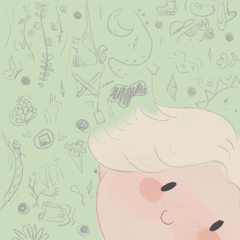utiliser
Pour l’instant, dessinez une vue de face avec une règle symétrique.
Déposez ensuite l’objet téléchargé sur le canevas et
Mettons-le en place brièvement.
Comme il s’agit d’un matériau 3D, la caméra est verrouillée à partir des détails du sous-outil afin qu’elle ne tourne pas de manière inattendue.
Déplacez uniquement le manipulateur pour l’afficher.
Si vous définissez ces deux points, l’objet ne pivotera pas
Vous pouvez le déplacer tout en gardant l’avant.
Un simple clic sur le côté droit épais de la ligne (n’importe où) fera apparaître un manipulateur au centre, mais vous pouvez l’utiliser pour déplacer l’objet entier.
Si vous cliquez à nouveau sur la partie épaisse sur le côté droit de la ligne auxiliaire, le manipulateur y apparaîtra individuellement.
En gros, levez-le et abaissez-le et placez-le où vous le souhaitez.
Plusieurs sélections peuvent être effectuées par Maj + Clic, alors rassemblez-les toutes et rapprochez-vous de la vue de face.
Il est plus facile de les disposer verticalement et verticalement.
Après avoir placé la ligne bleue sur la tête, sélectionnez-la à nouveau et déplacez-la vers la droite.
Le haut et le bas du corps également.
Après avoir tout placé, dans l’onglet de placement des détails du sous-outil, cliquez sur
Décochez la case Rapport fixe et étirez la ligne horizontalement sur l’échelle de l’axe X.
Dessinez maintenant le dos et les côtés en fonction de la ligne de la position étendue
Vous pouvez le colorier à votre guise et le tour est joué.
Avez-vous l’habitude d’en utiliser autant pour les lignes de chaque couleur ? Parce qu’il s’agit d’un nombre fait de manière appropriée avec
Veuillez utiliser vous-même le nombre de bouteilles que vous souhaitez utiliser.
使い方
ひとまず対称定規などで正面図を描きます。
次にダウンロードしたオブジェクトをキャンバスにドロップし
簡単に設定だけしておきます。
3D素材なので不意に回転しないようにサブツール詳細からカメラをロック。
表示するマニピュレータを移動だけにしておく。
この2点を設定しておけばオブジェクトが回転せずに
正面を保ったまま動かせます。
線の右側太い部分(どこでも)を1度クリックすると中心にマニピュレータが出ますが、これを使うとオブジェクト全体を移動できます。
補助線右側の太い部分をもう一度クリックするとそこに個別にマニピュレータが出るので
基本これを上下させてお好きな所へ配置してください。
shift +クリックで複数選択可能なので、まとめて正面図に近づけてから
個別に上下配置すると楽です。
頭部の青色線を配置したら再度まとめて選択して右側に寄せておき
上半身下半身も同様に。
全て配置したら、サブツール詳細の配置タブで
比率固定のチェックを外しX軸スケールで線を横に伸ばします。
これで伸ばした位置の線を元に背面、側面を描いて
お好みで色塗ったりして完成です。
それぞれの色の線は大体これくらい使うかな?と適当に作った数なので
ご自身で使いたい本数をお使い頂ければと思います。